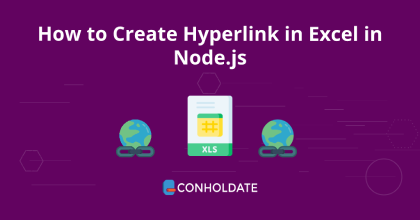
Cómo crear hipervínculos en Excel usando Node.js
Acceder y manipular archivos Excel mediante programación no es una tarea más difícil. Hay una serie de tareas rutinarias que consumen mucho tiempo y, a veces, se convierten en una molestia. Sin embargo, la automatización de tales tareas repetitivas siempre proporciona una ventaja competitiva para la aplicación empresarial. Por lo tanto, usaremos esta biblioteca de Javascript XLSX para implementar cómo crear hipervínculos en Excel usando Node.js mediante programación.
Se tratarán los siguientes puntos:
- Instalación de la biblioteca de JavaScript XLSX
- Cómo crear hipervínculos en Excel mediante programación
- Cómo hacer un hipervínculo - opciones avanzadas
Instalación de la biblioteca de JavaScript XLSX
Esta biblioteca ofrece una rica pila de métodos junto con una documentación completa. Hay dos formas de instalar esta biblioteca, puede instalarla descargando el paquete API o ejecutando los siguientes comandos en la terminal/CMD.
npm install java
npm install aspose.cells
Cómo crear hipervínculos en Excel mediante programación
Escribamos el fragmento de código y los pasos para lograr la funcionalidad deseada mediante programación.
Los siguientes son los pasos:
- Inicialice una instancia de la clase Workbook.
- Obtenga la referencia de la primera hoja de cálculo llamando al método getWorksheets.
- get el elemento Hoja de trabajo en el índice especificado.
- Obtenga la colección HyperlinkCollection llamando al método getHyperlinks y asignándolo a HyperlinkCollection.
- Invoque el método add para agregar un hipervínculo a una URL en la celda “A1”.
- Guarde el archivo de Excel invocando el método save.
Copie y pegue el siguiente código en su archivo principal:
var fs = require('fs');
var aspose = aspose || {};
aspose.cells = require("aspose.cells");
// Inicialice una instancia de la clase Workbook.
var workbook = new aspose.cells.Workbook();
// Obtenga la referencia de la primera hoja de cálculo llamando al método getWorksheets.
var worksheets = workbook.getWorksheets();
// obtener el elemento de la hoja de trabajo en el índice especificado.
var sheet = worksheets.get(0);
// Obtenga la colección HyperlinkCollection llamando al método getHyperlinks y asígnelo a HyperlinkCollection.
var hyperlinks = sheet.getHyperlinks();
// Invoque el método add para agregar un hipervínculo a una URL en la celda "A1".
hyperlinks.add("A1", 1, 1, "http://www.aspose.com");
// Guarde el archivo de Excel invocando el método de guardado.
workbook.save( "AddingLinkToURL_out.xls");
Puedes ver la salida en la siguiente imagen:

Cómo hacer un hipervínculo - opciones avanzadas
Del mismo modo, puede explorar muchas otras características expuestas por esta biblioteca XLSX Javascript. Le permite configurar sus llamadas API para cumplir con los requisitos de su negocio.
Siga los siguientes pasos:
- Cree un objeto de la clase Workbook.
- get el elemento Hoja de trabajo en el índice especificado.
- Llame al método getCells para obtener la colección Cells.
- get el elemento Celda en el nombre de celda especificado.
- Establece el valor del rango llamando al método setValue.
- Establecer el color de fuente de la celda en Azul llamando al método setColor.
- Ahora, obtenga la colección HyperlinkCollection llamando al método getHyperlinks y asígnelo a HyperlinkCollection.
- Agregue un hipervínculo a una URL en la celda “A1” llamando al método add.
- Invoque el método save para guardar el archivo de Excel.
var fs = require('fs');
var aspose = aspose || {};
aspose.cells = require("aspose.cells");
// Cree un objeto de la clase Workbook.
var workbook = new aspose.cells.Workbook();
// obtener el elemento de la hoja de trabajo en el índice especificado.
var sheet = workbook.getWorksheets().get(0);
// Llame al método getCells para obtener la colección Cells.
var cells = sheet.getCells();
// Obtiene el elemento Cell en el nombre de celda especificado.
var cell = cells.get("A1");
// Establezca el valor del rango llamando al método setValue.
cell.setValue("Visit Aspose");
// Establecer el color de fuente de la celda en Azul llamando al método setColor.
var style = cell.getStyle();
style.getFont().setColor(aspose.cells.Color.getBlue());
// Ahora, obtenga la colección HyperlinkCollection llamando al método getHyperlinks y asígnelo a HyperlinkCollection.
var hyperlinks = sheet.getHyperlinks();
// Agregue un hipervínculo a una URL en la celda "A1" llamando al método de agregar.
hyperlinks.add("A1", 1, 1, "http://www.aspose.com");
// Invoque el método de guardar para guardar el archivo de Excel.
workbook.save( "AddingLinkToURLNotEmpty_out.xls");
Obtenga una licencia gratis
Puede aprovechar una licencia temporal gratuita para probar la API sin limitaciones de evaluación.
Resumiendo
Esto nos lleva al final de esta publicación de blog. Podemos decir con seguridad que ha pasado y aprendido cómo crear hipervínculos en Excel usando Node.js. Además, también ha explorado algunos métodos avanzados expuestos por esta biblioteca de JavaScript XLSX. Además, no te saltes la documentación para conocer otras funciones.
Además, le sugerimos que siga nuestra Guía de introducción.
Finalmente, conholdate.com está escribiendo nuevas publicaciones de blog. Por lo tanto, manténgase en contacto para recibir actualizaciones periódicas.
Hacer una pregunta
Puede informarnos acerca de sus preguntas o consultas en nuestro foro.
preguntas frecuentes
¿Cómo creo múltiples hipervínculos en Excel?
Visite este enlace para obtener el fragmento de código que demuestra cómo crear hipervínculos en un archivo de Excel usando la biblioteca JavaScript de XLSX.